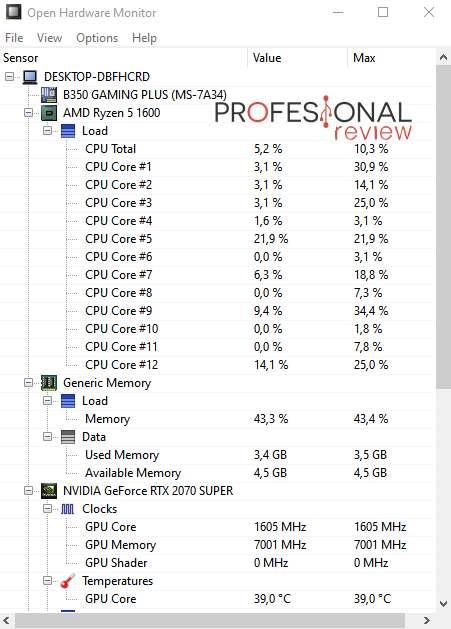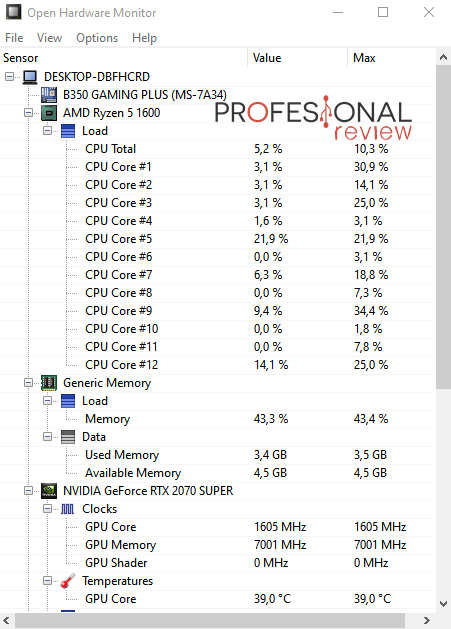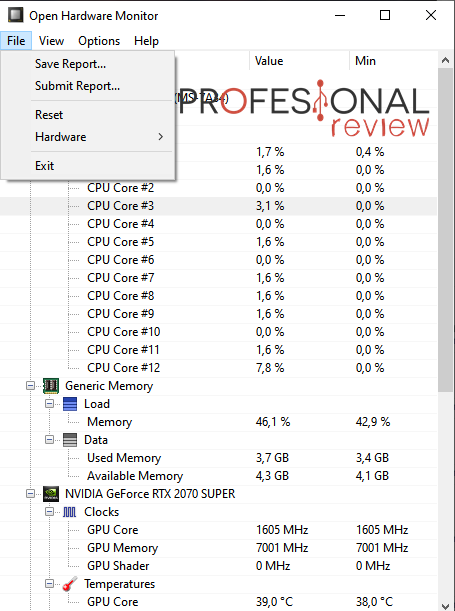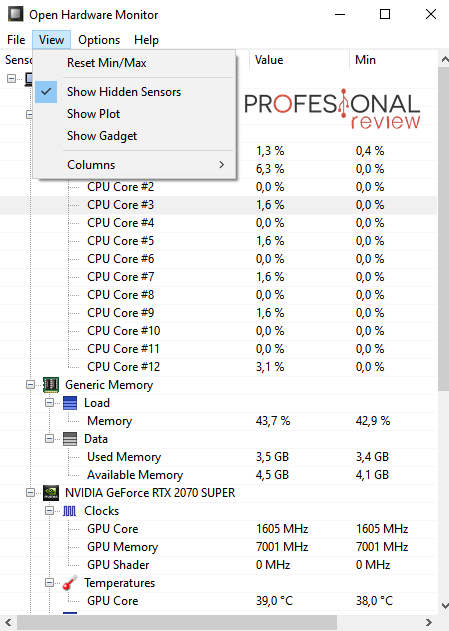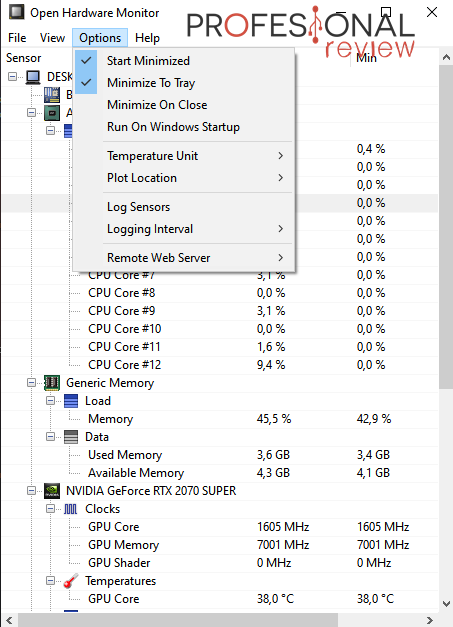Hoy vamos a analizar el Open Hardware Monitor, un programa que sirve para monitorizar todas las temperaturas necesarias de tu equipo.
Open Hardware Monitor es un programa ideal para monitorizar temperaturas, así que ya tenéis otra aplicación más para este fin. Hemos venido hablando de varias herramientas de este tipo desde los inicios de Profesional Review. En este caso, queríamos hablaros de esta, la cual no hemos abordado hasta ahora y merece su mención ¡Arrancamos!
Índice de contenidos
Open Hardware Monitor, portable y funcional
Como hemos mencionado antes, este programa monitoriza las temperaturas de cada componente de nuestro ordenador, es decir, procesador, memoria RAM, tarjeta gráfica y discos duros. No incluyo a la placa base porque en mi caso no he conseguido ver las temperaturas de los VRM, cosa que me parece grave. Comprobad que esto os funcione a vosotros.
Diría que sus dos principales características son que es portable o ligero y funcional porque cumple su cometido. He de decir que este programa es gratuito, sencillo e ilustrador, por lo que no tenemos que preocuparnos por nada más. Lo descargamos desde su página web e instalamos. Advertiros de que se trata de una versión beta, no es la definitiva.
Descargaremos un archivo .zip y en él encontraremos el programa tal cual, sin instaladores. De modo que, sólo tenemos que extraer su carpeta donde queramos y ejecutar el archivo .exe. Una vez ejecutado, veremos una interfaz sorprendentemente parecida a la de HWMonitor.
Interfaz
Tengo que admitir que tiene pocas opciones, pero bastante útiles ¿Menos es más? Yo creo que en este caso, sí. En mi caso, no me mostraba ciertos datos de mis componentes: para que se os muestre todo ejecutad como administrador. Tenemos una columna que mide el valor actualizado en tiempo real y otra que fija el valor máximo.
Empezando por la pestaña «File«, podremos seleccionar que hardware queremos ver, resetear los valores o guardar los reportes. Es una sección que no tiene mucha más.
Seguramente, no tengáis puesta la columna «Min», la cual muestra el valor más bajo alcanzado. En la pestaña «View» podemos activar y desactivar las columnas que queremos ver, como enseñar sensores «escondidos», una gráfica a tiempo real o tener un «gadget» al puro estilo Windows Vista.
En cuanto a la pestaña «Options» tenemos muchas más opciones, como iniciar minimizado, iniciar automáticamente con Windows, elegir entre farenheit o celisus, elegir el intervalo de actualización, etc.
Open Hardware Monitor no sólo mide temperaturas, sino que nos dice que porcentaje de carga que tiene el componente, la frecuencia a la que funciona o la memoria ocupada, libre y total. En el caso del procesador, muestra el porcentaje de carga por cada hilo.
Para terminar, he comparado todas las temperaturas con HWMonitor y tengo que decir que concuerdan perfectamente, por lo que os podéis fiar de los valores que os muestre.
Conclusiones
En términos generales, es un buen programa, pero vamos a darle el beneficio de la duda por estar en versión beta. Sin embargo, nos enseña absolutamente todo lo que necesitamos saber sobre nuestro PC. Recordad ejecutar como administrador para poder disfrutar de todas sus funciones.
Por lo demás, me parece perfecto para aquellos equipos livianos que no tengan mucho espacio, ni especificaciones potentes. Esta herramienta es portable, lo que significa que no hay que instalarla en ningún lado; ejecutar y disfrutar.
Te recomendamos la lectura:
Hasta aquí este breve análisis a Open Hardware Monitor, un programa gratuito, portable y funcional, aunque tiene sus fallos. Si tenéis alguna duda de este programa, preguntarnos lo que queráis y os responderemos lo antes posible.
[irp]¿Lo habéis probado? ¿Qué opináis de este programa?